Στη σημερινή ψηφιακή εποχή, η σύνδεση φορητών υπολογιστών σε τηλεοράσεις γίνεται όλο και πιο δημοφιλής για την απόλαυση περιεχομένου πολυμέσων σε μεγαλύτερη οθόνη. Ενώ τα καλώδια HDMI μεταδίδουν συνήθως σήματα βίντεο και ήχου υψηλής ποιότητας, πολλοί χρήστες αντιμετωπίζουν δυσκολίες στην αναπαραγωγή ήχου μέσω της τηλεόρασης. Ας δούμε τι χρειάζεστε για να μεταφέρετε ήχο στην τηλεόρασή σας από το φορητό σας υπολογιστή χρησιμοποιώντας HDMI.
Τι πρέπει να κάνετε για να μεταφέρετε ήχο από έναν φορητό υπολογιστή σε μια τηλεόραση μέσω HDMI
Κατ’ αρχάς, πρέπει να βεβαιωθείτε ότι η τηλεόραση και ο φορητός σας υπολογιστής είναι συμβατά και διαθέτουν το κατάλληλο καλώδιο. Βεβαιωθείτε ότι ο φορητός σας υπολογιστής και η τηλεόρασή σας διαθέτουν θύρες HDMI. Οι περισσότεροι σύγχρονοι φορητοί υπολογιστές και τηλεοράσεις διαθέτουν θύρες HDMI, αλλά τα παλαιότερα μοντέλα μπορεί να έχουν θύρες VGA ή DVI. Προμηθευτείτε ένα καλώδιο HDMI που ταιριάζει με τον τύπο θύρας HDMI του φορητού υπολογιστή και της τηλεόρασής σας. Για παράδειγμα, αν και οι δύο συσκευές διαθέτουν θύρες HDMI 2.0, χρησιμοποιήστε ένα καλώδιο HDMI 2.0 για βέλτιστη απόδοση. Όταν βεβαιωθείτε ότι όλα είναι έτοιμα, πρέπει να:
- Εντοπίστε τη θύρα HDMI του φορητού σας υπολογιστή και την αντίστοιχη θύρα της τηλεόρασής σας και εισαγάγετε το ένα άκρο του καλωδίου HDMI στη θύρα HDMI του φορητού σας υπολογιστή και το άλλο άκρο στη θύρα HDMI της τηλεόρασής σας.
- Κάντε δεξί κλικ στο εικονίδιο του τόμου στη γραμμή εργασιών (Windows) ή κάντε κλικ στο μενού Apple και επιλέξτε “System Preferences” (Προτιμήσεις συστήματος) (Mac).
- Επιλέξτε “Συσκευές αναπαραγωγής” ή “Ρυθμίσεις ήχου” στα Windows για να αποκτήσετε πρόσβαση στις ρυθμίσεις ήχου. Σε Mac, κάντε κλικ στην επιλογή “Ήχος”.
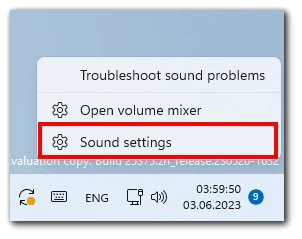
- Βεβαιωθείτε ότι η έξοδος HDMI έχει οριστεί ως προεπιλεγμένη συσκευή αναπαραγωγής στο παράθυρο ρυθμίσεων ήχου. Κάντε δεξί κλικ στην επιλογή HDMI και επιλέξτε “Set as Default” (Ορισμός ως προεπιλεγμένη) (Windows) ή κάντε κλικ στην καρτέλα Output (Έξοδος) και επιλέξτε HDMI (Mac).
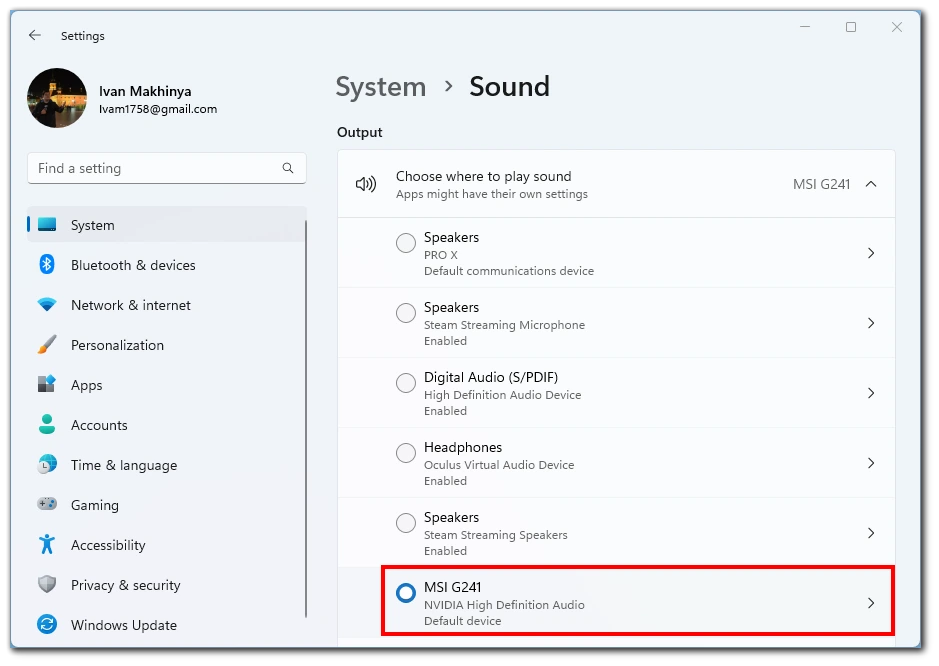
- Ρυθμίστε το επίπεδο έντασης και άλλες ιδιότητες ήχου όπως επιθυμείτε.
- Τώρα πάρτε το τηλεχειριστήριο της τηλεόρασής σας και πατήστε το κουμπί “Έξοδος” ή “Πηγή”.
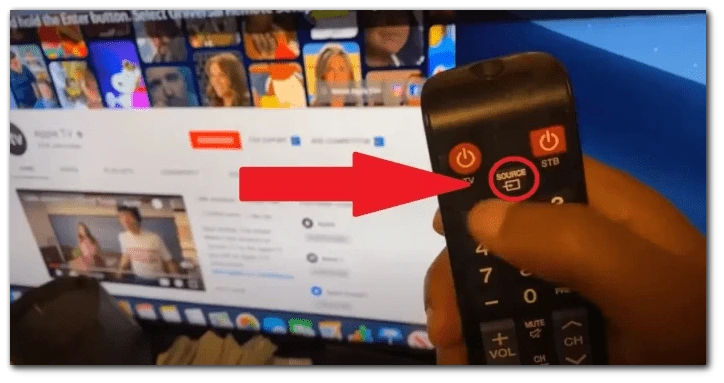
- Μεταξύ των διαθέσιμων επιλογών, επιλέξτε HDMI.
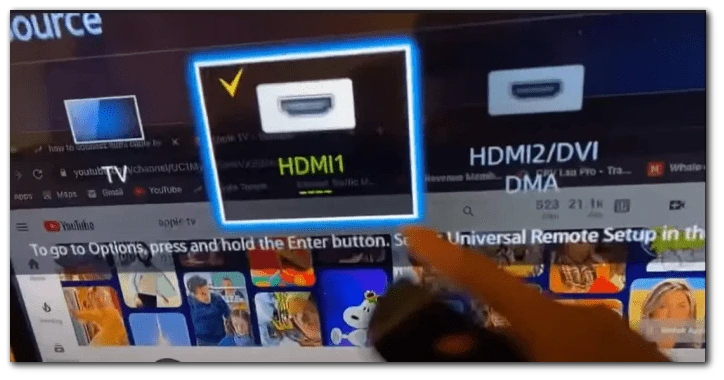
Ακολουθώντας αυτές τις οδηγίες βήμα προς βήμα, μπορείτε να μεταδώσετε ήχο από το φορητό σας υπολογιστή σε μια τηλεόραση χρησιμοποιώντας HDMI. Απολαύστε μια καθηλωτική οπτικοακουστική εμπειρία στη μεγάλη οθόνη και αντιμετωπίστε τυχόν προβλήματα ήχου που μπορεί να προκύψουν. Να θυμάστε ότι η διαδικασία μπορεί να διαφέρει ελαφρώς ανάλογα με τα μοντέλα του φορητού υπολογιστή και της τηλεόρασής σας, οπότε συμβουλευτείτε τα εγχειρίδια χρήσης ή τους πόρους υποστήριξης για πιο συγκεκριμένες οδηγίες.
Πώς να διορθώσετε τον ελλιπή ήχο στην τηλεόραση από ένα φορητό υπολογιστή με HDMI
Όταν συνδέετε έναν φορητό υπολογιστή σε μια τηλεόραση χρησιμοποιώντας καλώδιο HDMI, μπορεί να είναι απογοητευτικό να αντιμετωπίζετε προβλήματα με τον ήχο που λείπει. Ωστόσο, μπορείτε να ακολουθήσετε διάφορα βήματα αντιμετώπισης προβλημάτων για να επιλύσετε αυτό το πρόβλημα.
Έλεγχος υλικού και συνδέσεων
Προτού ασχοληθείτε με τις ρυθμίσεις λογισμικού, είναι απαραίτητο να διασφαλίσετε ότι οι συνδέσεις υλικού είναι ασφαλείς. Ελέγχοντας το καλώδιο HDMI και τις θύρες, μπορείτε να αποκλείσετε τυχόν φυσικά προβλήματα που προκαλούν την έλλειψη ήχου.
- Ελέγξτε το καλώδιο HDMI για τυχόν ορατές ζημιές ή χαλαρές συνδέσεις. Αντικαταστήστε το καλώδιο εάν είναι απαραίτητο.
- Βεβαιωθείτε ότι και τα δύο άκρα του καλωδίου HDMI είναι καλά συνδεδεμένα στις θύρες HDMI του φορητού υπολογιστή και της τηλεόρασης.
- Ενεργοποιήστε και τις δύο συσκευές και βεβαιωθείτε ότι η τηλεόραση είναι ρυθμισμένη στη σωστή είσοδο HDMI.
Ο έλεγχος του υλικού και των συνδέσεων είναι ένα κρίσιμο πρώτο βήμα για την επίλυση των προβλημάτων ήχου που λείπουν. Διασφαλίζοντας ότι το καλώδιο HDMI και οι θύρες είναι σε καλή κατάσταση και συνδεδεμένες με ασφάλεια, εξαλείφετε πιθανές φυσικές αιτίες του προβλήματος.
Προσαρμόστε τις ρυθμίσεις ήχου στο φορητό σας υπολογιστή
Σε ορισμένες περιπτώσεις, οι ρυθμίσεις ήχου στο φορητό υπολογιστή ενδέχεται να χρειάζονται προσαρμογή για τη σωστή δρομολόγηση του ήχου μέσω της σύνδεσης HDMI. Ρυθμίζοντας τις συσκευές αναπαραγωγής και τις ιδιότητες ήχου, μπορείτε να διασφαλίσετε ότι ο φορητός υπολογιστής είναι ρυθμισμένος ώστε να μεταδίδει ήχο στην τηλεόραση μέσω HDMI.
- Κάντε δεξί κλικ στο εικονίδιο έντασης ήχου στη γραμμή εργασιών (Windows) και επιλέξτε Ρυθμίσεις ήχου ή αποκτήστε πρόσβαση στις ρυθμίσεις ήχου στον Πίνακα Ελέγχου.
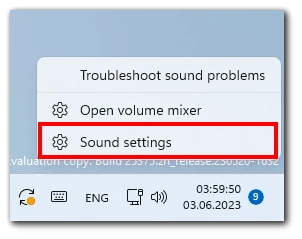
- Στο παράθυρο Ρυθμίσεις ήχου, εντοπίστε τη συσκευή εξόδου HDMI και ορίστε την ως συσκευή εξόδου.
- Ρυθμίστε το επίπεδο έντασης και άλλες ιδιότητες ήχου όπως επιθυμείτε.
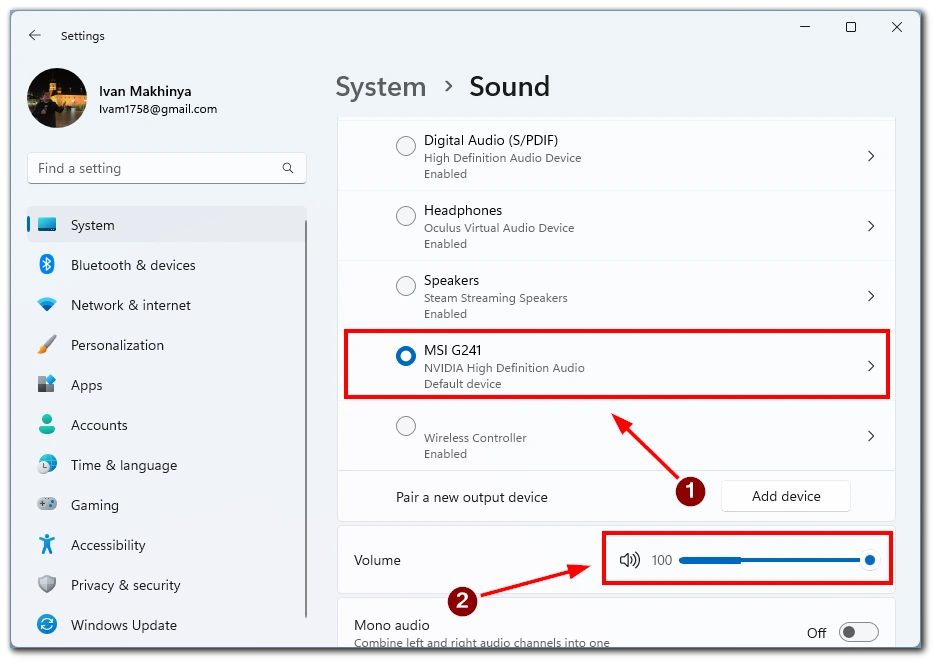
Προσαρμόζοντας τις ρυθμίσεις ήχου στο φορητό υπολογιστή σας, και συγκεκριμένα επιλέγοντας τη συσκευή εξόδου HDMI ως προεπιλεγμένη συσκευή αναπαραγωγής, μπορείτε να δημιουργήσετε τη σωστή δρομολόγηση ήχου από το φορητό υπολογιστή στην τηλεόραση μέσω HDMI.
Προσαρμόστε τις ρυθμίσεις ήχου στην τηλεόρασή σας
Εισαγωγή: Μερικές φορές, οι ρυθμίσεις ήχου της τηλεόρασης μπορεί να χρειάζονται λεπτομερή ρύθμιση για τη λήψη και την αναπαραγωγή του ηχητικού σήματος από το φορητό υπολογιστή. Με την πρόσβαση στο μενού ρυθμίσεων ήχου της τηλεόρασης και την επιλογή της κατάλληλης πηγής ήχου, μπορείτε να διασφαλίσετε ότι ο ήχος δεν είναι σίγαση και να ρυθμίσετε την ένταση του ήχου σε κατάλληλο επίπεδο.
- Χρησιμοποιώντας το τηλεχειριστήριο της τηλεόρασής σας, αποκτήστε πρόσβαση στο Μενού ή στις Ρυθμίσεις.
- Πλοηγηθείτε στο μενού ρυθμίσεων ήχου (η θέση και η ορολογία μπορεί να διαφέρουν ανάλογα με το μοντέλο της τηλεόρασης).
- Αναζητήστε μια επιλογή για να επιλέξετε την είσοδο HDMI ως πηγή ήχου.
- Βεβαιωθείτε ότι η ένταση του ήχου δεν είναι σίγαση και ρυθμίστε την σε ένα άνετο επίπεδο.
Προσαρμόζοντας τις ρυθμίσεις ήχου στην τηλεόρασή σας, και συγκεκριμένα επιλέγοντας την είσοδο HDMI ως πηγή ήχου και ρυθμίζοντας την ένταση του ήχου, μπορείτε να διασφαλίσετε ότι η τηλεόραση είναι έτοιμη να λάβει και να αναπαράγει το ηχητικό σήμα από το φορητό υπολογιστή.
Ενημέρωση προγραμμάτων οδήγησης ήχου
Τα πεπαλαιωμένα ή ασύμβατα προγράμματα οδήγησης ήχου στο φορητό σας υπολογιστή ενδέχεται να προκαλέσουν προβλήματα ήχου κατά τη σύνδεση με τηλεόραση μέσω HDMI. Η ενημέρωση των προγραμμάτων οδήγησης ήχου μπορεί να επιλύσει πιθανές συγκρούσεις λογισμικού και να διασφαλίσει τη συμβατότητα με τη μετάδοση ήχου HDMI.
- Στα Windows, ανοίξτε τη Διαχείριση συσκευών. Στο Mac αποκτήστε πρόσβαση στις “Προτιμήσεις συστήματος” και κάντε κλικ στην επιλογή “Ενημέρωση λογισμικού“.
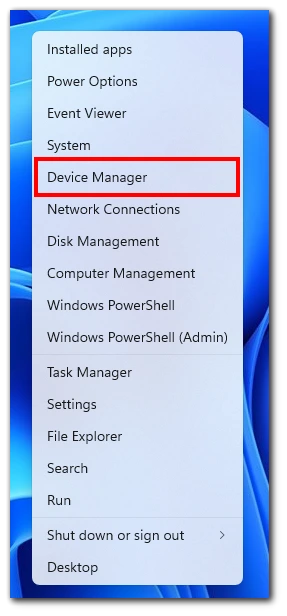
- Στη Διαχείριση συσκευών (Windows), αναπτύξτε την ενότητα “Ελεγκτές ήχου, βίντεο και παιχνιδιών”.
- Κάντε δεξί κλικ στη συσκευή ήχου που εμφανίζεται στη λίστα και επιλέξτε “Update driver” (Windows). Σε Mac, κάντε κλικ στην επιλογή “Update Now” (Ενημέρωση τώρα) στο μενού Software Update (Ενημέρωση λογισμικού).
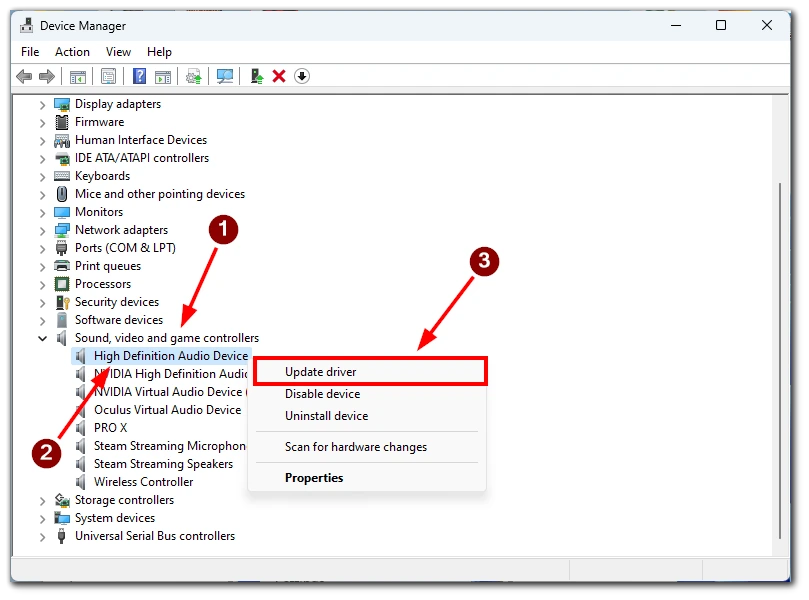
- Ακολουθήστε τις οδηγίες που εμφανίζονται στην οθόνη για να ενημερώσετε τα προγράμματα οδήγησης ήχου.
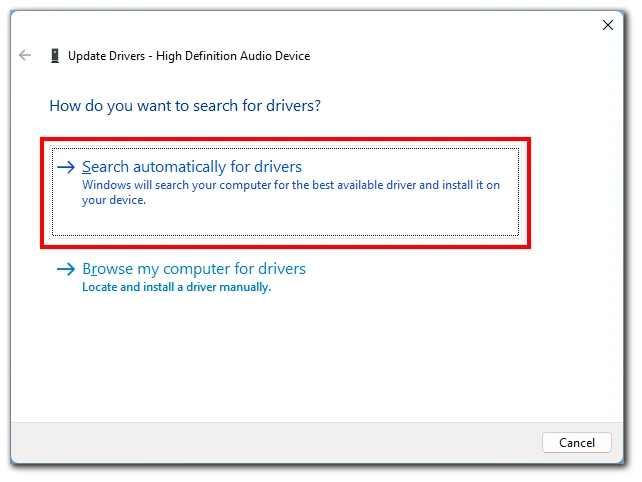
Η ενημέρωση των προγραμμάτων οδήγησης ήχου στο φορητό σας υπολογιστή διασφαλίζει ότι είναι συμβατά με τη μετάδοση ήχου HDMI, επιλύοντας ενδεχομένως τυχόν συγκρούσεις λογισμικού που προκαλούν το πρόβλημα με τον ελλιπή ήχο.
Ζητήστε επαγγελματική βοήθεια
Εάν οι προηγούμενες μέθοδοι δεν επιλύσουν το πρόβλημα με τον χαμένο ήχο, ίσως χρειαστεί να ζητήσετε επαγγελματική βοήθεια. Η συμβουλευτική υποστήριξη του κατασκευαστή ή η επικοινωνία με έναν εξειδικευμένο τεχνικό μπορεί να προσφέρει προηγμένη αντιμετώπιση προβλημάτων και εξειδικευμένες λύσεις προσαρμοσμένες στη ρύθμιση του φορητού υπολογιστή και της τηλεόρασής σας.
Εάν το πρόβλημα της έλλειψης ήχου εξακολουθεί να υφίσταται μετά από διάφορες μεθόδους αντιμετώπισης προβλημάτων, συνιστάται να επικοινωνήσετε με την υποστήριξη του κατασκευαστή ή να ζητήσετε τη βοήθεια ενός επαγγελματία τεχνικού. Η εμπειρία και οι εξειδικευμένες γνώσεις τους μπορούν να βοηθήσουν στην αποτελεσματική διάγνωση και επίλυση του προβλήματος.
Ακολουθώντας αυτές τις μεθόδους αντιμετώπισης προβλημάτων, μπορείτε να ξεπεράσετε τα προβλήματα ήχου που λείπουν κατά τη σύνδεση του φορητού σας υπολογιστή σε τηλεόραση μέσω HDMI. Από τον έλεγχο του υλικού και των συνδέσεων έως την προσαρμογή των ρυθμίσεων ήχου τόσο στο φορητό υπολογιστή όσο και στην τηλεόραση, την ενημέρωση των προγραμμάτων οδήγησης ήχου και την αναζήτηση επαγγελματικής βοήθειας, αν χρειαστεί, έχετε μια σειρά λύσεων στη διάθεσή σας. Απολαύστε μια απρόσκοπτη οπτικοακουστική εμπειρία με τη ρύθμιση του φορητού υπολογιστή και της τηλεόρασής σας.









